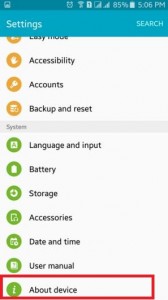Slik aktiverer du USB-feilsøking på Android Lollipop 5.1.1
Slik aktiverer du USB-feilsøking på Android Lollipop 5.1.1 og KitKat 4.2-enhet. For å slå på USB-feilsøking på Android-telefoner og nettbrett, må du sørge for at du gjør det slå på utviklermodus på Android-enhetene dine. Du kan bruke den til overføre data mellom telefonen og datamaskinen eller den bærbare datamaskinen. Installer også applikasjoner på enheten uten varsel, og les loggdata.
I Android-versjonen av 2.0 til 4.1 var utvikleralternativet synlig for innstillinger, slik at du kan aktiver USB-feilsøking enkelt på Android OS (opptil 4.1). Som standard skjul utvikleralternativer på alle Android OS After android 4.1 inkludert Jelly bean, KitKat, lollipop 5.1.2, 6.0 marshmallow og mer.
- Slik aktiverer du hurtiginnstillingerutviklere i Android Oreo
- Slik aktiverer du skjult utviklermodus i Android Nougat 7.1.2
Slik aktiverer du USB-feilsøking på Lollipop 5.1.1 og KitKat 4.2
Sjekk ut metodene nedenfor for å slå på USB-feilsøking på Android 5.1.2 lollipop-enheter.
Slik aktiverer du USB-feilsøking på Android 5.1.1
Trinn 1: Åpen Innstillinger på Android-lollipop 5.1.1.

Steg 2: Trykk på Om enhet under systemdelen.

Trinn 3: Trykk på Bygg nummer 7 ganger
Nå på Android-lollipop-enhetene dine kan du se utvikleralternativet er aktivert.
Trinn 4: Trykk på tilbake knapp for å gå til Innstillinger.

Trinn 5: Trykk på Utviklermuligheter under systemdelen.

Trinn 6: Slå på “På”-Knappen, Når du slå på utvikleralternativet du kan se skjermbildet ovenfor på enheten. Trykk på OK for å aktivere innstillinger for utvikleralternativer.
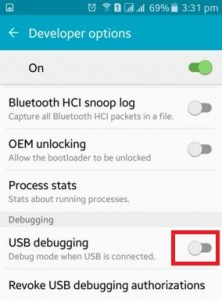
Trinn 7: Som standard slått av USB-feilsøking.

Trinn 8: Når du trykker på USB-feilsøking så kan du se skjermbildet ovenfor på enheten din.

Trinn 9: Trykk på OK for å aktivere USB-feilsøking på Android 5.1.2.
Du kan også se alternativene ovenfor på Android KitKat-enhetene dine, så følg trinnene ovenfor for å aktivere USB-feilsøking på KitKat-enheter.
Slik deaktiverer du USB-feilsøking på Android 5.1.2 Lollipop
Innstillinger> Utvikleralternativ under systemdelen> Slå av "USB-feilsøking" under feilsøkingsdelen
Slik aktiverer du utviklermodus på Android Oreo 8.0 og 8.1
Innstillinger> System> Om telefonen> Trykk på Build Number 7 ganger
Gå nå til Innstillinger> System> Utvikleralternativer
Følg trinnene ovenfor for å aktivere USB-feilsøking på lollipop 5.1.1 og KitKat-enheter. Hvis du har problemer, kan du kommentere boksen nedenfor.